[Çözüldü] iPhone Yedekleme Şifresi Yanlış
İphone 6'mı yedeklerim ve yeniXS ve verileri eskisinden geri yüklemek istedim, şifreli bir şifre girmem gerektiğini söyleyen bir açılır mesaj aldım. Parolamı girdim (her iki telefonda da aynı) Apple Kimliği şifremi de denedim ve hala "" şifre yanlış olduğu için iphone’u geri yükleyemedi "hata iletisini alıyorum. Lütfen yardım et.

Birçok kullanıcı iTunes'unu şifrelemek istiyorgizliliklerini korumak için yedekleyin. Her şey yolunda ve tavsiye edilir ancak iTunes, iPhone yedeklemenizi açmak için şifreyi girmenizi istediğinde sorun çıkarır, ancak şifrenin ne olduğu hakkında hiçbir fikriniz yoktur. Daha da kötüsü, Apple sizin iTunes yedeklemenizi kurtarabilmeniz için hiçbir yol sunmadı. Burada, sorunu gidermek için uygulanabilir olduğu kanıtlanmış 3 kolay yöntem var. Parola yanlış olduğu için iTunes, iPhone’u geri yükleyemedi.
- Yöntem 1: iPhone Yedekleme kilidini açmak için olası parolaları deneyin.
- Yöntem 2: Profesional iPhone Yedekleme Unlocker ile iPhone Yedekleme şifresini çözmek
- Yöntem 3. iPhone'u Sıfırlayarak iTunes Yedek Parolanızı Kaldırma
Yöntem 1: iPhone Yedekleme kilidini açmak için olası parolaları deneyin.
İPhone yedekleme şifrenizi, unutulmayacak iPhone yedekleme şifresi olup olmadığına bakmanız ve denemeniz gereken diğer şifrelerle aynı şekilde ayarlamanız olasıdır.
- Şifre alanını boş bırakmak
- Apple kimliği şifreniz
- Bilgisayar hesabınızın şifresi, varsa
- Kullanmış olabileceğiniz e-posta şifreleri
- Wi-Fi ağ şifreniz
- Kullanmış olabileceğiniz web sitesi şifreleri
- Eğer kullanıyorsanız, sabit disk şifreleme yazılımı için şifre
Yöntem 2: Profesional iPhone Yedekleme Unlocker ile iPhone Yedekleme şifresini çözmek
Yukarıdaki şifreler iPhone'un kilidini açamadıysasizin için ne yapılacağına dair hiçbir fikrim yok, profesyonel bir araç iPhone Backup Unlocker - Tenorshare 4uKey - iTunes Backup size tavsiye edilir. Bu program, iPhone yedekleme kilidini açmak ve aynı zamanda iTunes yedekleme şifrelemesini kaldırmak için kolayca şifreyi bulabilir Artık şifreleme özelliğine gerek yok.
Adım 1. Bilgisayarınıza iBackUnlocker'ı indirip yükleyin ve ardından ana arayüzden "iTunes yedekleme şifresini al" seçeneğini seçin.
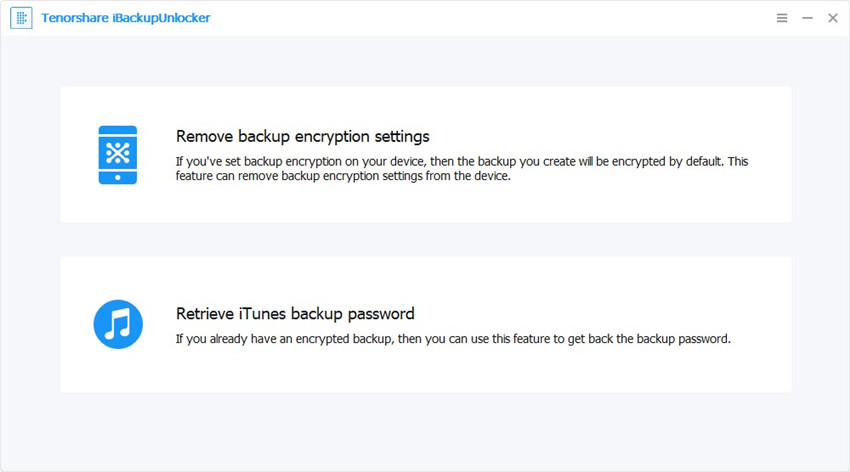
Adım 2. Bu bilgisayardaki tüm iTunes yedeklemeleri ana arayüzde listelenecektir. Şifresini çözmek istediğiniz dosyayı seçin ve İleri düğmesine tıklayın.
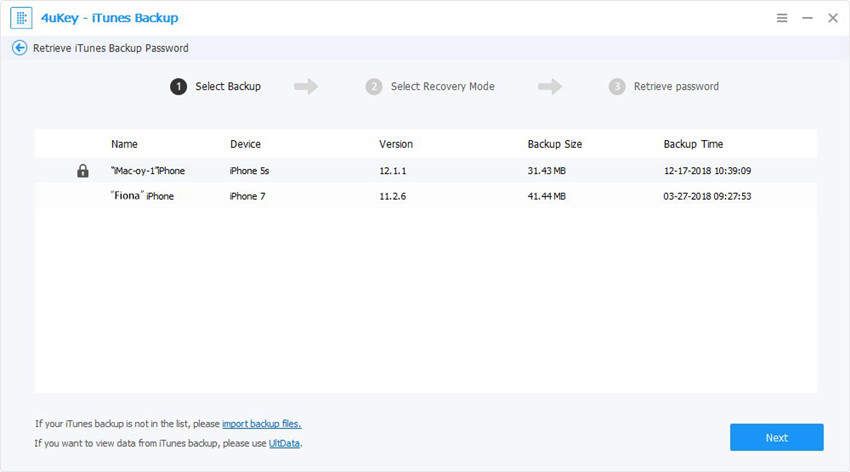
Adım 3. Brute-Force Attack, Brute-Force Maske ve Sözlük Attack arasından tercih ettiğiniz saldırı modunu seçin.
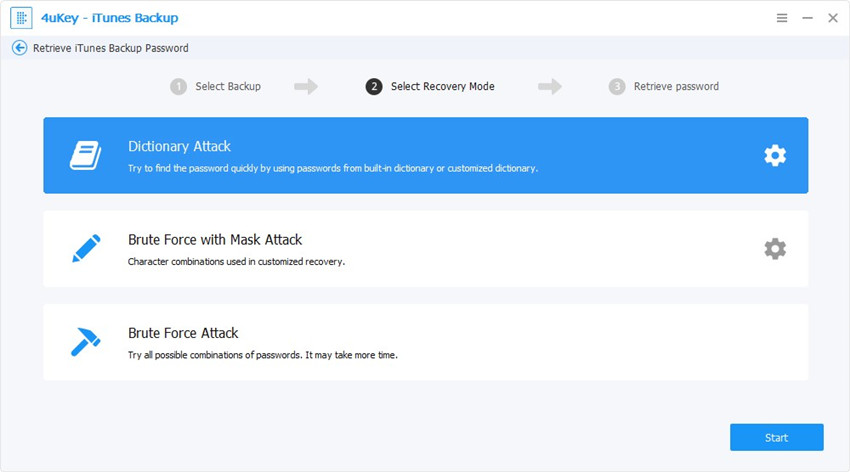
Adım 4. Şifreyi bulmaya başlamak için "Başlat" ı tıklayın. Bir süre içinde şifre daha küçük bir pencerede görüntülenir.
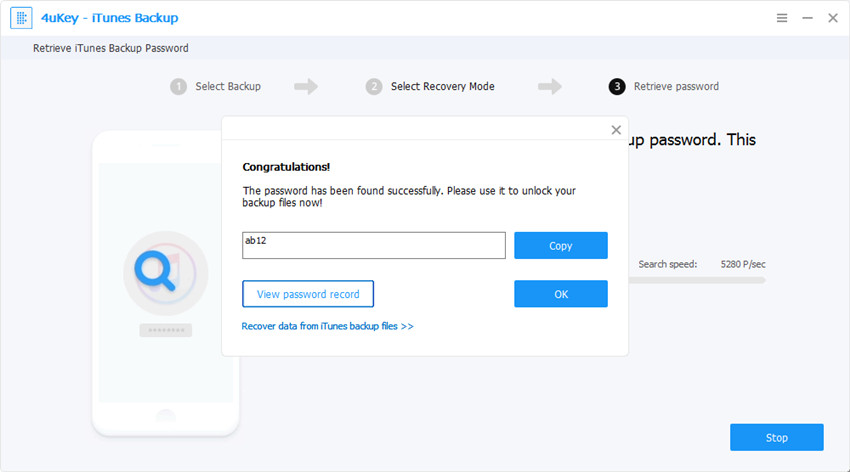
Yöntem 3. iPhone'u Sıfırlayarak iTunes Yedek Parolanızı Kaldırma
Yedeklenen veriler bu kadar önemli değilse,Ayrıca, yeni oluşturulan yedekleme dosyanızın bu şifre ile şifrelenmesini önlemek için iPhone'daki tüm ayarları sıfırlayarak iTunes yedekleme şifresini de kaldırabilirsiniz. İPhone'daki sıfırlama ayarının yalnızca iTunes yedekleme şifreleme ayarlarını kaldırdığını ve eski şifreli yedekleme dosyanızdaki verileri geri yükleyemediğinizi unutmayın.
Adım 1: iPhone'unuzda Ayarlar -> Genel -> Sıfırla öğesine gidin.
Adım 2: Tüm Ayarları Sıfırla'ya dokunun, ardından iOS şifrenizi girin ve tüm ayarları sıfırlamak için onaylayın.
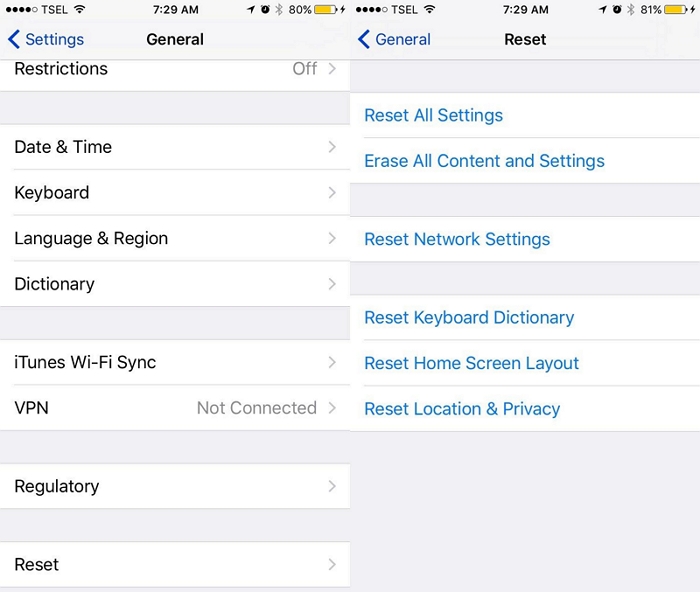
Şimdi cihazı PC'ye bağlayın ve iTunes'u başlatın. Şimdi, iDevice için tekrar yeni bir yedek oluşturabilirsiniz, ancak iTunes yedeklemenizi şifrelemeniz gerekmiyorsa "Yerel Yedeklemeyi Şifrele" seçeneğini işaretlemediğinizden emin olun.
İTunes'un nasıl düzeltileceği bu kadardı.parola yanlış olduğu için iPhone’u geri yükleyin. Umarım doğru iPhone yedekleme şifrenizi 4uKey - iTunes Backup ile öğrenebilirsiniz. Ayrıca, iPhone'unuzu iOS aygıtını yedekleme ve geri yükleme konusunda daha esnek seçenekler sunan iCareFone gibi üçüncü taraf yazılımlarla yedeklemeyi ve geri yüklemeyi de seçebilirsiniz.



![[Sorun Çözüldü] iTunes, iPhone / iPad / iPod'u Geri Yükleyemedi](/images/itunes-tips/issue-solved-itunes-could-not-restore-iphoneipadipod.jpg)
![[Çözüldü] Şifre ile / şifre olmadan iPhone Yedekleme şifresini çözmek](/images/itunes-backup/solved-decrypt-iphone-backup-withwithout-password.jpg)




![[Çözüldü] Nasıl Kalan Tahmini Süre tahmin sıkışmış iCloud Restore Fix](/images/icloud-tips/solved-how-to-fix-icloud-restore-stuck-on-estimating-time-remaining.jpg)